看看這篇文章 如何同步音訊和視頻。 探索超越傳統工具的實用技術,以實現無縫內容創作。 解開複雜的解決方案以完美同步音頻和視頻,確保您的內容符合專業標準。 透過這份綜合指南提升您的編輯技能。
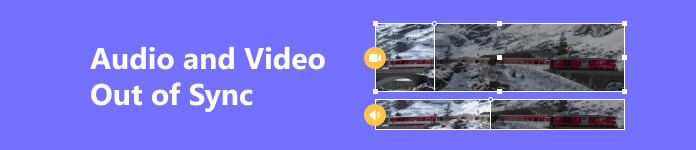
- 第 1 部分:完美同步音訊和視訊的簡單解決方案
- 第 2 部分:使用 Adobe Premiere Pro 進行音訊視訊同步
- 第 3 部分:串流視訊時如果音訊和視訊不同步該怎麼辦的提示
- 第 4 部分. 關於影音不同步的常見問題解答
第 1 部分:完美同步音訊和視訊的簡單解決方案
提升您的內容創作 Apeaksoft Video Converter Ultimate,輕鬆實現音訊和視訊之間完美同步的首選解決方案。 Apeaksoft Video Converter Ultimate 具有精確的時間軸控制、即時預覽和直覺的介面等強大功能,可確保無縫對齊,從而改變您的編輯體驗。 深入閱讀我們的指南,釋放這款專業級內容製作多功能工具的全部潛力。 以下是該程式同步音訊和視訊的簡單說明。
步驟1 在您的電腦上安裝 Apeaksoft Video Converter Ultimate。 安裝後,啟動軟體以啟動音訊和視訊檔案之間的同步過程。
步驟2 點擊 工具箱 該工具主頁上轉換器、MV 和拼貼旁邊的選項。 接下來,找到並點擊 音頻同步 其下方的選項卡。
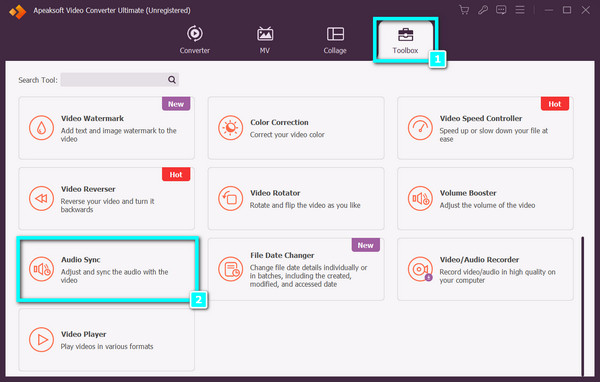
步驟3 之後,螢幕上會出現一個彈出視窗。 要添加您想要同步音頻的視頻,請單擊 + 符號位於介面中央。
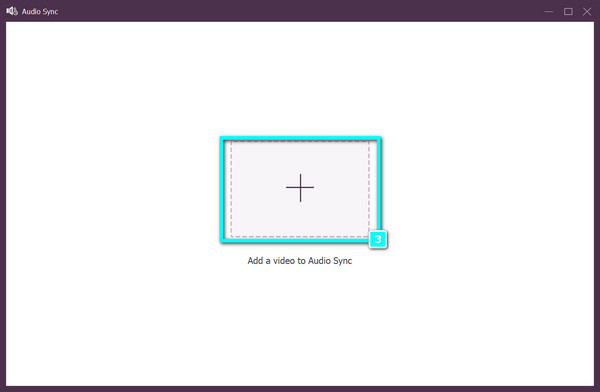
步驟4 將影片載入到工具後,您現在可以組織和修改音訊以與影片同步。 當您單擊時,電影將立即保存到您的電腦上 出口 選項。
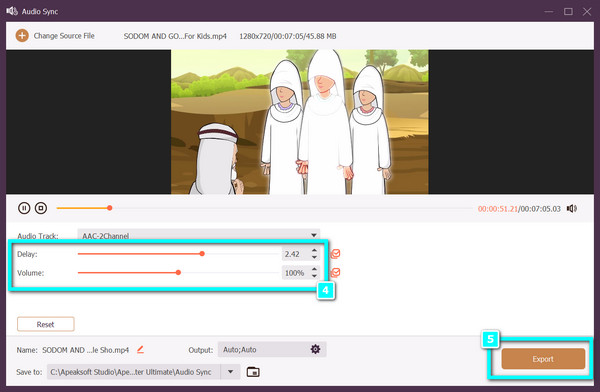
第 2 部分:使用 Adobe Premiere Pro 進行音訊視訊同步
當我們深入研究音訊-視訊同步的藝術時,使用 Adobe Premiere Pro 充分釋放您的創意專案的潛力。 本綜合指南將探索 Premiere Pro 的強大功能並提供逐步演練。 透過掌握在專案中實現音訊和視訊之間完美同步所需的工具和技術,提升您的編輯體驗。 請依照以下步驟操作。
步驟1 下載 Adobe Premiere Pro 後將其安裝在您的 PC 上。 安裝後,啟動程式。
步驟2 在時間軸中排列音訊和視訊文件,將它們相互放置,如附圖所示。
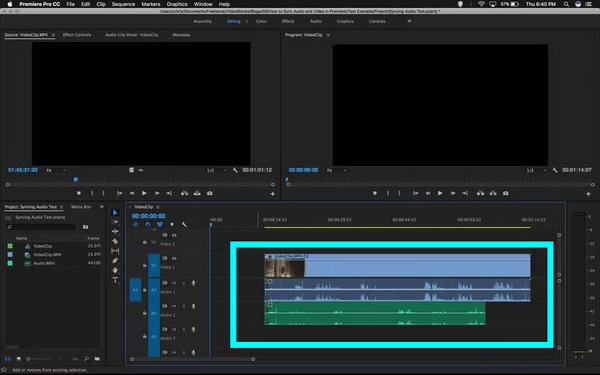
步驟3 選擇音訊和視訊軌道,然後右鍵單擊。 將出現一個選單。 選擇 同步 從可用選項中選擇一個選項。
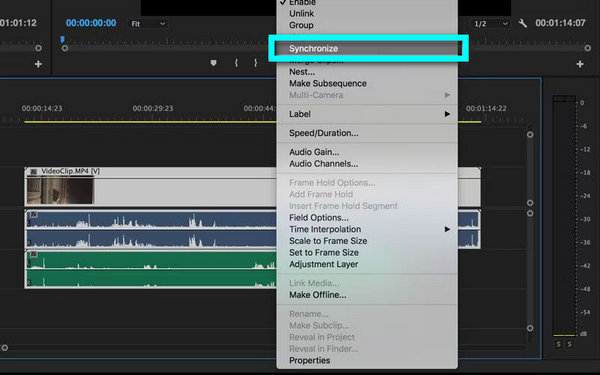
步驟4 選擇 音頻 作為同步參考點。 選擇您想要同步的曲目。
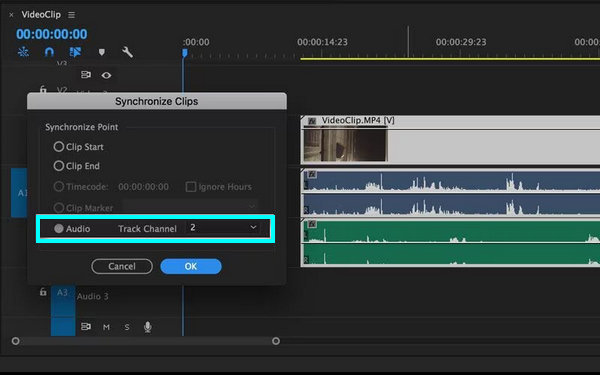
步驟5 刪除暫存軌道並選擇連結功能來連接剪輯。 點擊連結後,Premiere 將自動同步您的音訊和視訊檔案。
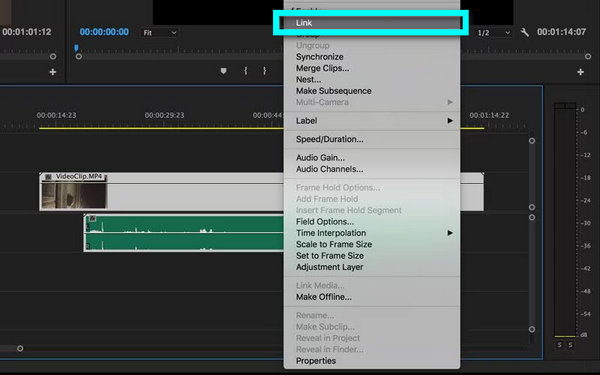
第 3 部分:串流視訊時如果音訊和視訊不同步該怎麼辦的提示
調整播放設定:檢查您的串流平台或媒體播放器設置,以了解手動調整音訊和視訊同步的選項。 某些平台提供設定來微調同步問題,以獲得更流暢的觀看體驗。
嘗試不同的瀏覽器或應用程式: 嘗試不同的瀏覽器或應用程式:測試替代網頁瀏覽器或串流應用程式以檢查問題是否仍然存在。 視訊播放可能會因瀏覽器和應用程式的不同而有所不同,這可能會解決音訊和視訊同步問題。
更新圖形驅動程序: 保持圖形驅動程式最新以防止同步問題。 過時或不相容的驅動程式可能需要修復。 造訪您的顯示卡製造商的網站並下載最新的驅動程式以獲得最佳效能。
更改串流品質: 若要緩解音訊視訊同步問題,請降低視訊品質設定。 降低對網路連線的需求可以增強穩定性,尤其是在處理高品質串流時。 相應地調整設定以獲得更流暢的體驗。 您可以使用各種 視頻編輯器 在線可用於此目的的工具。
檢查硬體加速: 嘗試瀏覽器的影片播放硬體加速設定。 在瀏覽器設定中切換開啟和關閉此功能,以確定它是否會影響同步。
使用有線連接: 考慮切換到 Wi-Fi 有線連接。 Wi-Fi 可能會引入延遲,影響音訊視訊同步。 有線連接可以提供更高的穩定性,有可能解決同步問題,從而實現更流暢的串流體驗。
重新啟動您的路由器: 重新啟動路由器是刷新網路連線、解決潛在串流媒體問題的快速解決方案。 它消除了暫時的故障,為穩定和改進的串流體驗提供了一個新的開始。
使用外部媒體播放器: 嘗試其他 Windows 媒體播放器替代品。 專用媒體播放器可以緩解同步問題,提供不同的播放機制,可以增強音訊和視訊對齊,以獲得更流暢的串流體驗。
檢查後台進程: 關閉裝置上不必要的應用程式和進程以釋放系統資源。 透過這樣做,您可以為視訊播放分配更多資源,減少同步問題的可能性並提高整體效能。
聯繫客戶支持: 如果問題仍然存在,請聯絡您的串流媒體服務的客戶支援。 他們可以提供指導或調查潛在的更重要的問題,幫助找出和解決音訊和視訊同步問題。
第 4 部分. 關於影音不同步的常見問題解答
可以使用 VLC 修正不同步的音訊和視訊嗎?
是的,VLC 可以幫助修正不同步的音訊和視訊。 開啟VLC,前往“工具”,選擇“軌道同步”,然後調整音軌的同步。 您可以調整正延遲或負延遲來對齊音頻和視頻,以獲得更好的觀看體驗。
如何解決 iPhone 的音訊延遲問題?
要解決iPhone 上的音訊延遲問題,請嘗試重新啟動裝置、更新軟體、重置設定、關閉後台應用程式、檢查應用程式設定、使用不同的耳機、重置網路設定、查找幹擾,並在必要時通過iTunes 或聯絡 Apple 支援尋求協助。
有沒有視訊和音訊同步的網路工具?
Sync-Video、Watch2Gether 或 Jamulus 等線上工具可以幫助同步視訊和音頻,以進行協作或遠端檢視。 這些平台使用戶能夠即時觀看和收聽,並透過網路保持同步。
為什麼我的視訊和音訊不同步?
由於緩衝、網路問題、過時的軟體、硬體限製或編碼問題,視訊和音訊可能會不同步。 為了獲得更流暢的播放體驗,解決這些因素至關重要。
為什麼影片落後於音訊?
由於網路延遲、網路連線速度慢、裝置資源不足、軟體過時或播放過程中的編碼和解碼過程出現問題,可能會出現視訊落後於音訊或同步問題。
結論
本文闡述了多種影片編輯軟體選項,重點介紹了功能、可用性和效能,同時解決了 音訊和視訊不同步 問題。 尋求 Apeaksoft Video Converter Ultimate 和 Adobe Premiere Pro 替代品的使用者可以探索這些多功能工具,以獲得高效、客製化的影片編輯解決方案。



 iPhone數據恢復
iPhone數據恢復 iOS系統恢復
iOS系統恢復 iOS數據備份和還原
iOS數據備份和還原 iOS屏幕錄像機
iOS屏幕錄像機 MobieTrans
MobieTrans iPhone轉移
iPhone轉移 iPhone橡皮擦
iPhone橡皮擦 WhatsApp轉移
WhatsApp轉移 iOS解鎖
iOS解鎖 免費HEIC轉換器
免費HEIC轉換器 iPhone 位置轉換器
iPhone 位置轉換器 Android數據恢復
Android數據恢復 故障Android數據提取
故障Android數據提取 Android數據備份和還原
Android數據備份和還原 手機轉移
手機轉移 數據恢復
數據恢復 藍光播放器
藍光播放器 Mac Cleaner
Mac Cleaner DVD刻錄
DVD刻錄 PDF 轉換
PDF 轉換 Windows密碼重置
Windows密碼重置 手機投影
手機投影 視頻轉換器最終版
視頻轉換器最終版 視頻編輯
視頻編輯 屏幕錄像大師
屏幕錄像大師 PPT到視頻轉換器
PPT到視頻轉換器 幻燈片製作
幻燈片製作 免費視頻轉換器
免費視頻轉換器 免費屏幕錄像機
免費屏幕錄像機 免費HEIC轉換器
免費HEIC轉換器 免費視頻壓縮器
免費視頻壓縮器 免費的PDF壓縮器
免費的PDF壓縮器 免費音頻轉換器
免費音頻轉換器 免費錄音機
免費錄音機 免費視頻喬伊納
免費視頻喬伊納 免費圖像壓縮器
免費圖像壓縮器 免費背景橡皮擦
免費背景橡皮擦 免費圖像升頻器
免費圖像升頻器 免費水印去除劑
免費水印去除劑 iPhone屏幕鎖
iPhone屏幕鎖 拼圖立方體
拼圖立方體





